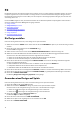Setup Guide
Table Of Contents
- Einführung
- Funktionen
- Installation des Alienware Command Center
- Arbeiten mit Alienware Command Center
- Startseite
- Ein Design erstellen
- Anwenden eines Designs auf Spiele
- Anwenden eines Systemdesigns
- Ändern des Systemdesigns
- Hinzufügen neuer Spiele zur Bibliothek
- Anzeigen zuletzt gespielter und installierter Spiele
- Erstellen eines Profils für ein Spiel oder Ihren Computer
- Ändern eines Profils für ein Spiel oder Ihren Computer
- Bibliothek
- FX
- Fusion
- Startseite
- Anpassen von Einstellungen der Benutzeroberfläche
- Wie Sie Hilfe bekommen und Kontaktaufnahme mit Alienware
b. Klicken Sie in der unteren rechten Ecke des Fensters auf ZUR BIBLIOTHEK HINZUFÜGEN.
Die ausgewählte Anwendung wird zur Bibliothek hinzugefügt und im Fenster BIBLIOTHEK angezeigt.
3. Wenn Ihre gewünschte Anwendung immer noch nicht gefunden wird, können Sie die Anwendung mithilfe der folgenden
Schritte manuell hinzufügen:
a. Klicken Sie in der unteren linken Ecke des Bedienfelds für den manuellen Spielescan auf DURCHSUCHEN.
Das Dialogfeld Öffnen wird angezeigt.
b. Suchen Sie auf Ihrem Computer nach dem gewünschten Spiel und wählen Sie es aus.
Das neu hinzugefügte Spiel wird in der Registerkarte ALLE im Fenster BIBLIOTHEK angezeigt.
Anzeigen zuletzt gespielter und installierter Spiele
Öffnen Sie das Fenster STARTSEITE. Die zuletzt gestarteten und installierten Spiele werden im Abschnitt SPIELE angezeigt.
Erstellen eines Profils für ein Spiel oder Ihren Computer
Führen Sie die folgenden Schritte zum Erstellen eines Profils für ein Spiel oder Ihren Computer aus:
1. Klicken Sie im Fenster STARTSEITE auf ein Profilfeld.
2. Klicken Sie am Ende der angezeigten Liste auf NEUES PROFIL.
Das entsprechende FUSION-Modul wird angezeigt und ein neues Profil wird erstellt.
3. Ändern Sie Ihr Profil.
4. Klicken Sie auf SPEICHERN.
Ändern eines Profils für ein Spiel oder Ihren Computer
Führen Sie die folgenden Schritte zum Ändern eines Profils für ein Spiel oder Ihren Computer durch:
Klicken Sie auf das Fenster FUSION, um die auf die Energieprofile zutreffenden Energieeinstellungen zu ändern.
1. Klicken Sie im Fenster STARTSEITE auf ein Profilfeld.
2. Wählen Sie ein Profil aus der angezeigten Liste aus. Das ausgewählte Profil wird das Standardprofil für das aktuelle Spiel oder für
Ihr System.
Bibliothek
Das Fenster BIBLIOTHEK integriert die Spielemodus- und Spielestandardfunktionalität. Es fungiert als eine Bibliothek, die Spiele
findet und konsolidiert und es Ihnen ermöglicht, Ihre Spiele so zu verwalten, dass Sie von einem bestmöglichen Gamingerlebnis
profitieren.
Über das Fenster BIBLIOTHEK können Sie die folgenden Vorgänge ausführen:
● Neue Spiele zur Bibliothek hinzufügen
● Spieledetails anzeigen
● Spielgrafik ändern
● Spiel löschen
● Spiele zu Favoriten hinzufügen
Suchen nach vorhandenen Spielen in der Bibliothek
Führen Sie die folgenden Schritte aus, um nach einem vorhandenen Spiel in der Bibliothek zu suchen:
1. Klicken Sie im Fenster STARTSEITE auf BIBLIOTHEK ÖFFNEN oder klicken Sie oben in der Anwendung auf BIBLIOTHEK.
Das Fenster BIBLIOTHEK wird angezeigt.
2. Klicken Sie auf
und geben Sie den Namen des Spiels ein.
Eine Liste der gefilterten Spiele wird in der Bibliothek angezeigt.
8